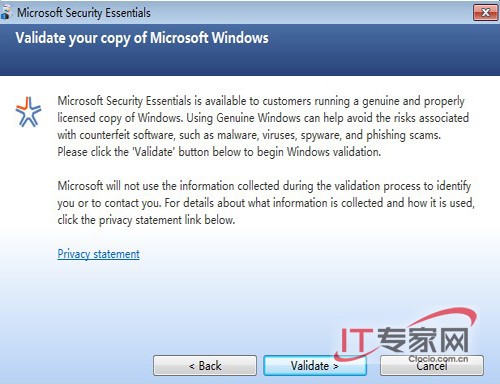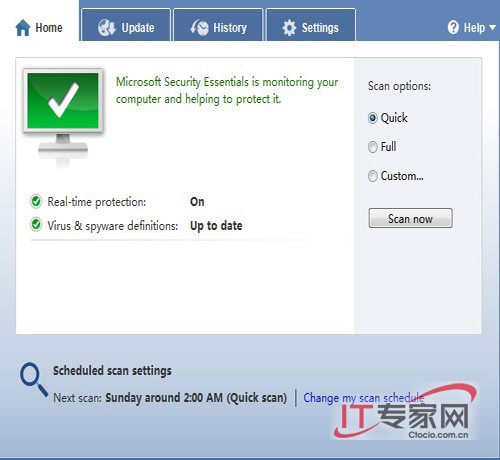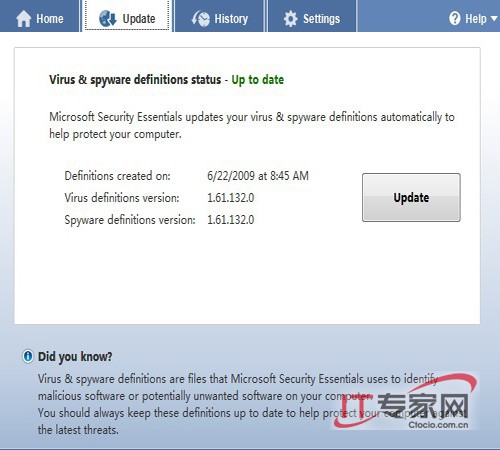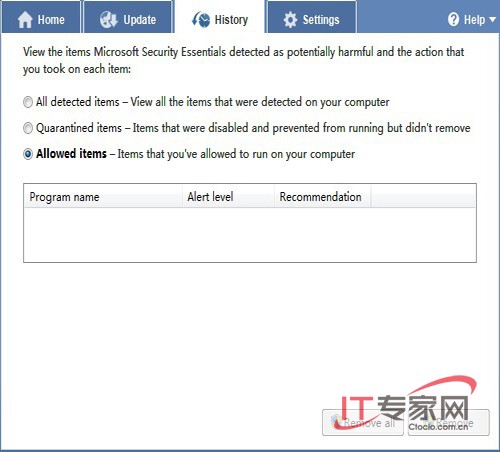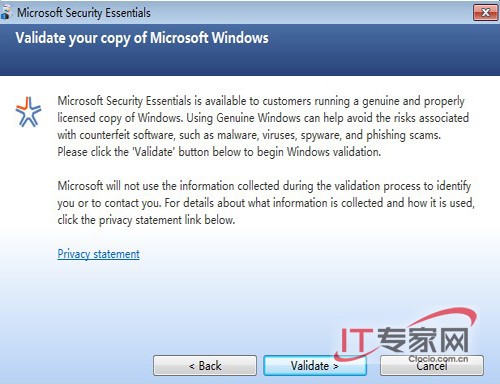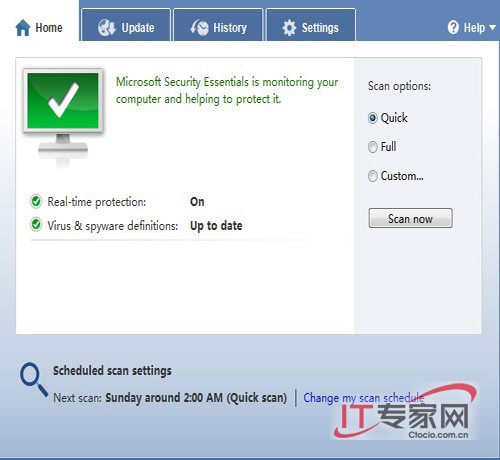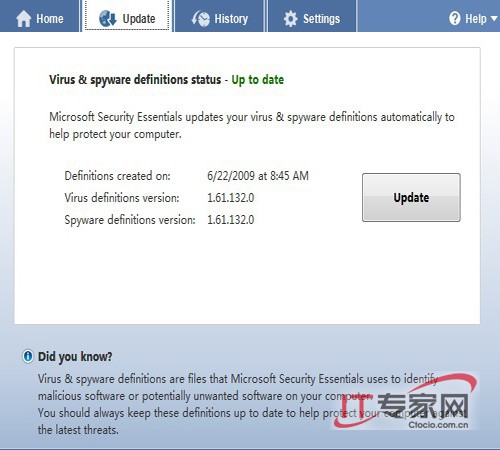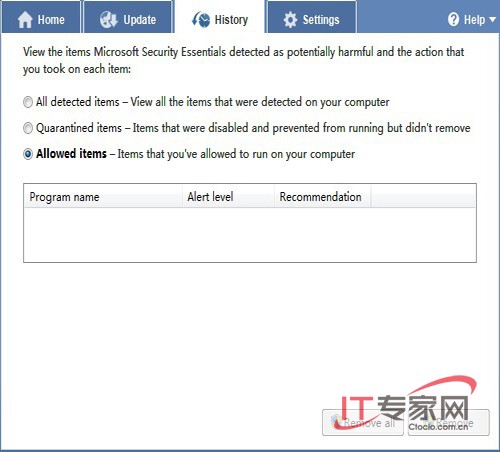在月份的Windows RC體驗交流會上微軟高層透露可能將在Windows 中內置一款名為Morro的殺毒軟件最近獲悉Morro將被命名為Microsoft Security Essentials(微軟安全套件)其試用版將在月份發布目前Microsoft Security Essentials的洩露版已見諸網絡筆者下載了支持Windows 的位版本進行了一番測試下面和大家分享一下自己的體驗
下載和安裝
從xfreenusvistaexe可下載到支持Vista和Windows 的Microsoft Security Essentials的版本對於想嘗試位版本的朋友可從amdfreenusvistaexe下載獲得Microsoft Security Essentials的安裝非常簡單依據向導即可完成不過在進行安裝時需要進行系統正版驗證只有通過正版驗證後才能進行安裝一般在安裝完成後會詢問是否升級病毒庫確認後即可更新病毒庫(圖)
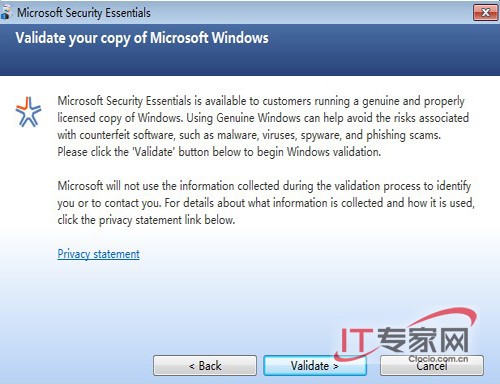
功能模塊
同主流的殺毒軟件相比Microsoft Security Essentials的功能模塊比較簡單但作為殺毒軟件的最主要的模塊還是比較完畢的在Microsoft Security Essentials主界面窗口中有個標簽頁分別為HomeUpdateHistorySettings它們囊括了Microsoft Security Essentials的殺毒更新歷史記錄設置的方方面面
在Home標簽頁中首先我們可以看到Realtime Protection(實時保護)的狀態Virus & spyware definitions(病毒及間諜軟件的病毒庫)是否最新另外在此我們還可選擇病毒掃描的方式即快速全盤和自定義設置完畢後點擊Scan now即對系統執行病毒的掃描默認情況下Microsoft Security Essentials在星期天的上午點整對系統執行計劃掃描我們可以單擊Change my scan schedule 我們可以自定義掃描計劃而且可選擇是否執行掃描計劃以及是否在病毒庫升級後在執行掃描和只有在系統空閒的時候才執行掃描等(圖)
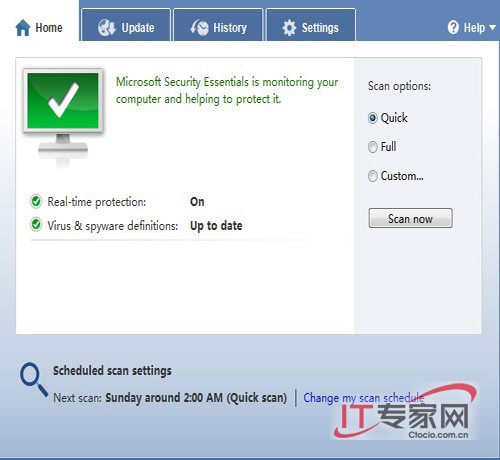
在Update標簽頁中
我們可看到當前病毒庫的狀態
主要包括更新時間
病毒及間諜庫的版本號
如果要更新病毒庫
點擊
Update
按鈕即可
(圖
)
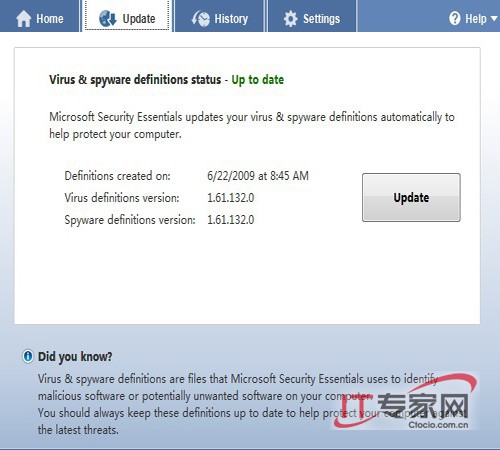
在History標簽頁中我們能夠查看到Microsoft Security Essentials的掃描歷史記錄選擇All detected items將會看到計算機中所有的檢測記錄單擊下面的Delete history可刪除所有記錄;選擇Quarantined items可以看到病毒隔離記錄單擊Remove all可刪除該項下的所有記錄單擊Remove可刪除選中的記錄單擊Restore可從隔離區中還原該文件;選擇Allowed items可看到掃描中被用戶忽略的記錄同樣單擊Remove all可刪除該項下的所有記錄單擊Remove可刪除選中的記錄(圖)
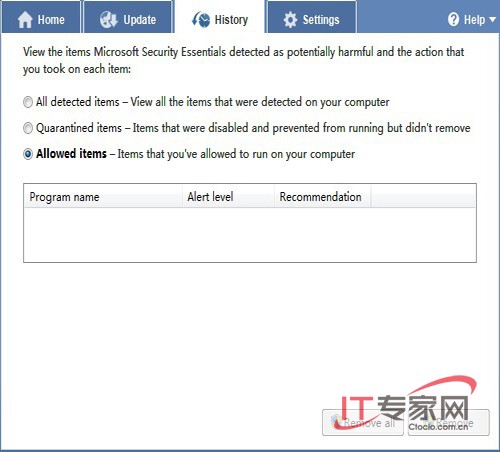
在Settings標簽頁中
我們可對Microsoft Security Essentials進行設置
主要包括
個方面
其中
Secheduled scan
是設置計劃掃描
這個前面已經說過
default actions
設置發現病毒時的操作方式
在Microsoft Security Essentials中當發現病毒時有
中警告級別
從高到低分別為
Severe alert level(嚴重警告級別)
High alert level(高級警告級別)
Medium alert level(中級警告級別)
Low alert level(低級警告級別)
其中每個級別下面都有
中操作方式讓用戶選擇
分別為Microsoft Security Essentials
s recommended action(Microsoft Security Essentials建議操作)
Remove(移除)
Quarantine(隔離)
在此
我們可根據自己的安全需求進行設置
Real
time Protection
項用來設置實時監控和保護
我們勾選其中的選擇就可以監控計算機中的所有文件和應用程序
此外還可以對下載文件進行監控
Excluded files & locations
Excluded files types
Excluded processes
這三個設置項功能類似
分別用來設置掃描時的排除項
可排除具體的文件
文件類型
進程
其設置方法是把要排除的內容添加進來即可
Advances
設置項是設置系統
軟件相關的內容
設置是否掃描存檔文件
是否掃描可移動存儲設備
是否創建系統還原點
是否允許任何用戶查看掃描歷史記錄
Misrosoft SpyNet項是設置與微軟的SpyNet相關的內容
我們可選擇基本成員或者高級成員
(圖
)

使用體會
經過筆者幾天的使用體驗總的來說Microsoft Security Essentials的表現還算不錯
()Microsoft Security Essentials與Windows 的兼容性很好無論是安裝設置還是殺毒中都非常流暢畢竟是微軟自己的產品這方面有其自身優勢
()占用系統資源少Microsoft Security Essentials的安裝文件還不到MB安裝完成並升完級也就MB左右可以稱得上小巧玲珑比那些主流的殺毒軟件小多了當然在運行的過程中對於內存CPU的耗費也要小很多
()掃描速度較快利用Microsoft Security Essentials對Windows 系統執行快速掃描在筆者的機子上也就分鐘左右這比其他的殺毒軟件要快一些
()殺毒效果一般和主流的殺毒軟件相比Microsoft Security Essentials的殺毒效果一般其比較擅長於RootKit的查殺而對於一些經過特殊處理的病毒或者木馬似乎無能為力筆者估計這應該與Microsoft Security Essentials的病毒查殺技術和病毒庫有關
()功能比較少嚴格來說Microsoft Security Essentials似乎還算不上殺毒軟件倒更像安全衛士這樣的系統增強工具給人感覺比較中規中矩似乎沒有讓人眼前一亮的東西
總結以上就是筆者對Microsoft Security Essentials的一些觀感和實際使用體驗畢竟習慣了主流的殺毒軟件感覺微軟真的要在Windows 中集成Microsoft Security Essentials並讓用戶放心地使用它還有很長的路要走我們且拭目以待
From:http://tw.wingwit.com/Article/Common/201311/4816.html